如何直接/徹底刪除iPhone上的語音郵件而不恢復
您的 iPhone 上保存了所有語音郵件並佔用了太多空間嗎?現在您需要刪除 iPhone 上的語音郵件。選擇不需要的檔案並直接透過 iPhone 刪除它們既複雜又浪費時間。因此,對於那些想要永久刪除 iPhone 上的語音郵件並且沒有任何機會找回語音郵件的人,本文提供了另一種簡單有效的方法。
第 1 部分:永久刪除 iPhone 上語音郵件最簡單的方法
4Easysoft iPhone 清潔劑 如果您希望語音郵件在您的裝置上完全消失,這是永久刪除 iPhone 上語音郵件的最佳方法。您可以使用此程式永久刪除 iPhone 上所需的語音郵件而無需恢復,建議您在出售 iPhone 之前這樣做。您不僅可以永久安全地刪除 iPhone 上的語音郵件,還可以刪除許多垃圾檔案和應用程式。如果您想刪除所有數據,該軟體還為您提供了三種方法。

自動識別和分類大文件,因此您可以選擇在備份後清理任何文件。
在徹底刪除之前即時預覽要刪除的語音郵件。
如果您希望語音郵件節省更多空間,請將其壓縮得更小。
掃描並刪除所有垃圾、臨時檔案和緩存,以防以直接方式刪除的語音郵件殘留。
以下是有關如何在 iPhone 上刪除語音郵件且無法恢復的詳細步驟:
如果您只想永久刪除語音郵件而不意外刪除任何其他檔案。您應該在此軟體中選擇自訂擦除模式。此模式可讓您在刪除資料之前預覽並選擇資料。
步驟1一開始請關閉 尋找我的iPhone 首先,然後按一下 刪除私人數據 按鈕。在主介面上,您可以看到兩個按鈕。點選 自訂擦除 按鈕,然後它就像其他功能一樣,將開始掃描您的 iPhone。

第2步掃描過程完成後,您將看到 iPhone 上的所有私人資料以及應用程式的私人資料。您可以在介面的右側欄找到您的語音郵件檔案。在這裡你還可以 刪除 iPhone 上的訊息.
步驟3然後決定要刪除哪一項並點擊資料旁邊的複選框。最後一步是單擊 擦除 按鈕刪除全部。

第 2 部分:如何直接刪除 iPhone 上的語音郵件
實際上,您可以直接在裝置上刪除 iPhone 語音郵件。在執行此操作之前,您應該知道,當您直接刪除 iPhone 上的語音郵件時,其他人可以使用某些資料恢復軟體將其恢復。因此,如果您只想將它們從本機裝置中刪除,您可以選擇這種方式來操作它們。
以下是刪除 iPhone 語音信箱的步驟:
步驟1打開你的 電話 應用程式並點擊 語音信箱 在右下角。在這裡,您可以透過向左滑動語音郵件並點擊來單獨刪除語音郵件 刪除.
第2步如果您想一次刪除所有語音郵件,請點擊 編輯 在右上角。點選收件匣中要刪除的所有語音郵件旁邊的圓圈,然後點選 刪除.
步驟3輕敲 已刪除的訊息 ,然後點擊螢幕底部的 全部清除 在右上角。
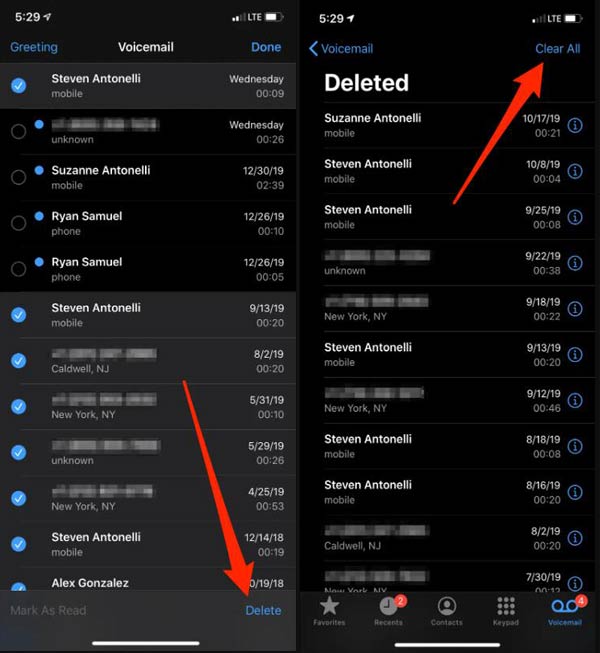
而且您應該知道,在某些國家或地區,電信業者可能會永久刪除已刪除的訊息,如果您更換SIM卡,語音訊息也會被刪除。
第 3 部分:有關刪除 iPhone 語音郵件的常見問題解答
-
為什麼我的 iPhone 語音信箱刪除後還是滿了?
大多數時候,您的 iPhone 語音郵件已滿,因為您在 iPhone 上刪除的語音郵件仍然儲存在其他地方。大多數時候,這些語音郵件仍然儲存在您的電信業者處。在 iPhone 上撥打語音郵件並播放語音郵件。還有一些 人們不知道的語音訊息保存在哪裡 也將佔用語音信箱空間。
-
為什麼我的語音信箱刪除後又出現了?
如果刪除一段時間後又出現語音郵件,則可能是檔案沒有完全刪除。或刪除語音郵件訊息的過程就像 垃圾桶或回收站 在您的系統上。這表示您刪除的郵件將從您的帳戶中刪除 裝置 相反,已刪除的郵件將從收件匣中移出,並稍後標記為已刪除。如果您想在刪除語音郵件後停止重新出現,您應該使用 4Easyofy iPhone 清潔劑 刪除 iPhone 上的語音郵件。
-
如何在 iPhone 上設定語音信箱?
首先,您應該轉到“電話”應用程式並點擊“語音郵件”。如果從舊 iPhone 切換到新 iPhone,您可能會被引導至自動語音郵件系統。如果您是第一次設定語音信箱,只需點擊 問候語 在左上角 語音信箱 螢幕.如果要設定問候語,則需要輸入密碼,然後點擊 完畢.
結論
如您所見,在 iPhone 上刪除語音郵件非常容易。只需輕按幾下即可解決此問題。但也有很多人關心如何永久刪除語音郵件,讓他們沒有機會恢復。最好的方法是使用 4Easysoft iPhone 清潔劑 徹底徹底地刪除它們。現在就用這個奇妙的軟體釋放您的語音郵件空間吧!



 備份 iPhone 需要多長時間:以下是加快備份速度的方法
備份 iPhone 需要多長時間:以下是加快備份速度的方法